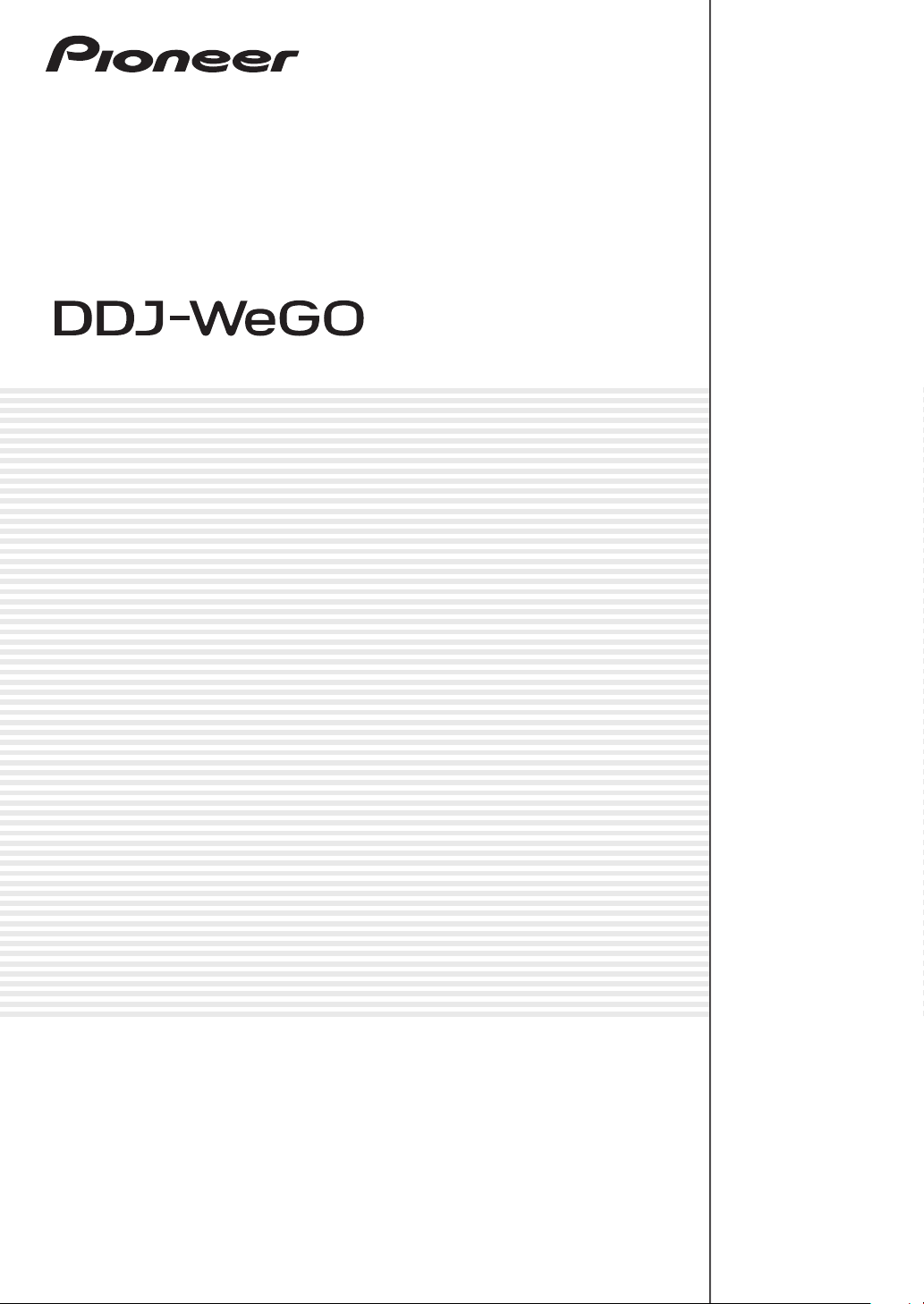
Console DJ
DDJ-WEGO
http://pioneerdj.com/support/
Le site Pioneer ci-dessus offre une FAQ, des informations sur le logiciel et divers types d’informations et de
services permettant de tirer le meilleur parti de ce produit.
Mode d’emploi
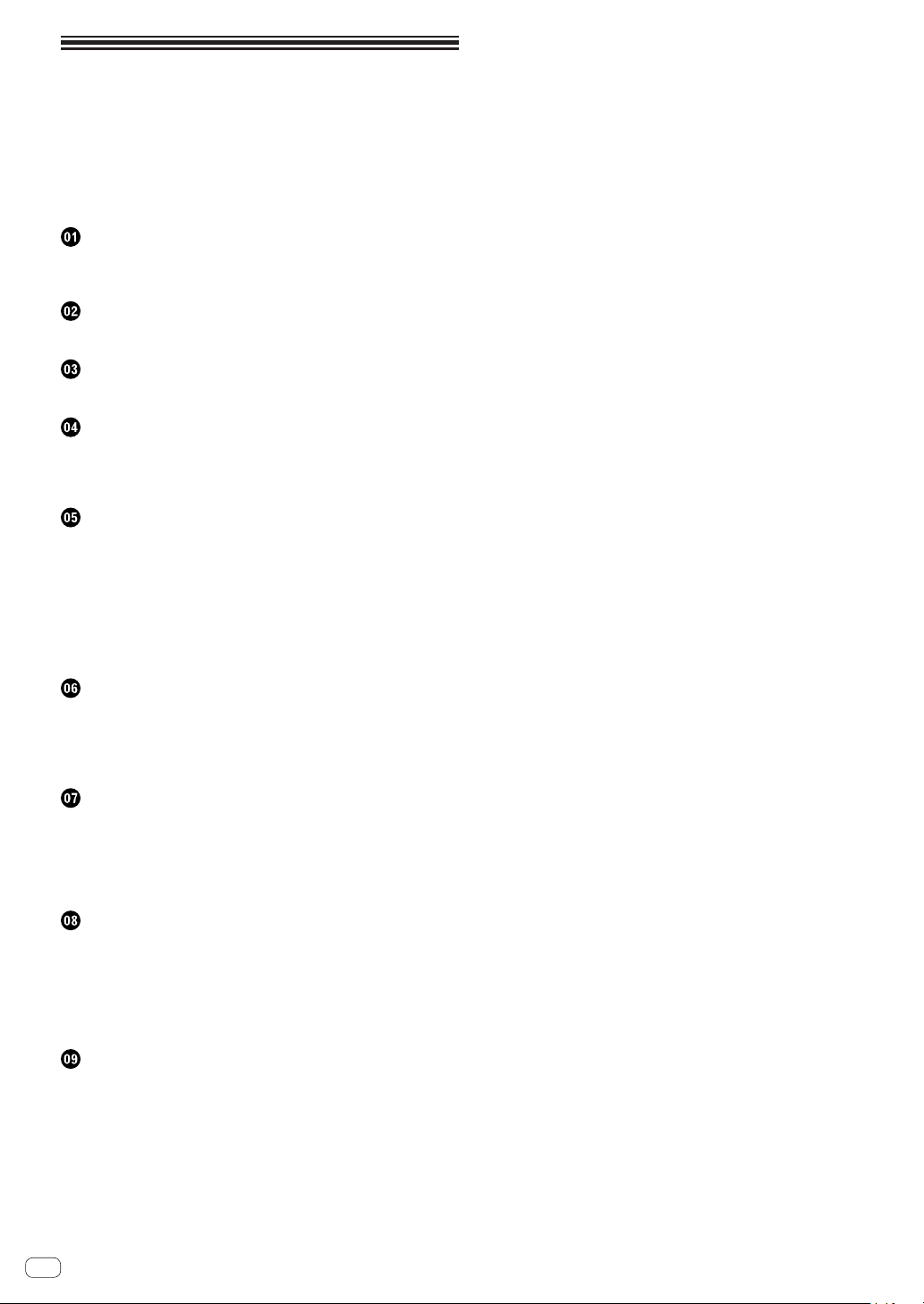
Sommaire
Comment lire ce manuel
Dans ce manuel, les noms d’écrans et de menus s’affichant sur l’écran
de l’ordinateur, de même que les noms de touches, boutons et de prises
sur le produit, etc. sont indiqués entre parenthèses. (ex. : Panneau
[RECORD], Menu [CONFIG], Touche [CUE], Mode [VINYL], Prises [AUX
IN])
Informations préliminaires
Caractéristiques .......................................................................................... 3
Contenu du carton d’emballage ............................................................... 3
Avant de commencer
Installation du logiciel ................................................................................ 4
Raccordements
Raccordement des prises d’entrée/sortie ................................................ 7
Noms et fonctions des éléments
1 Navigateur ................................................................................................ 8
2 Platine ....................................................................................................... 8
3 Mixeur ....................................................................................................... 9
Opérations de base
Ouverture du système .............................................................................. 10
Chargement et lecture de morceaux (rA) ........................................... 11
Utilisation des fonctions du mixeur (rB) ............................................. 11
Réglage de la qualité du son ................................................................... 11
Contrôle du son par un casque (rC)..................................................... 11
Mixage (rB, D) ........................................................................................ 11
Transmission du son du microphone ..................................................... 11
Fermeture du système.............................................................................. 11
Fonctionnement (caractéristiques de cet
appareil)
Types de modes JOG FX (rE) ................................................................. 12
Changement de la couleur de l’éclairage de la molette jog (rF) ....... 12
Changement de la couleur de l’arrière-plan .......................................... 13
Opérations avancées
Utilisation de la fonction CUE (rG) ....................................................... 14
Utilisation de la fonction LOOP (rH) .................................................... 14
Utilisation de la fonction HOT CUE (rI) ............................................... 14
Utilisation de la fonction SAMPLER (rI) .............................................. 14
Utilisation de quatre platines (rJ) ......................................................... 15
Fonctionnement (autres fonctions)
Analyse des fichiers .................................................................................. 16
Édition de la grille des temps .................................................................. 16
Réglage de l’intervalle d’envoi des messages MIDI
par la molette jog ...................................................................................... 17
Réglage de la sensibilité du détecteur de la molette jog ...................... 17
Mode d’éclairage d’ambiance ................................................................. 17
Informations supplémentaires
En cas de panne ....................................................................................... 18
Utilisation comme contrôleur pour un autre logiciel DJ ...................... 19
À propos du pilote ..................................................................................... 19
À propos des marques commerciales et des marques déposées ....... 20
Précautions concernant les droits d’auteur .......................................... 20
Fr
2
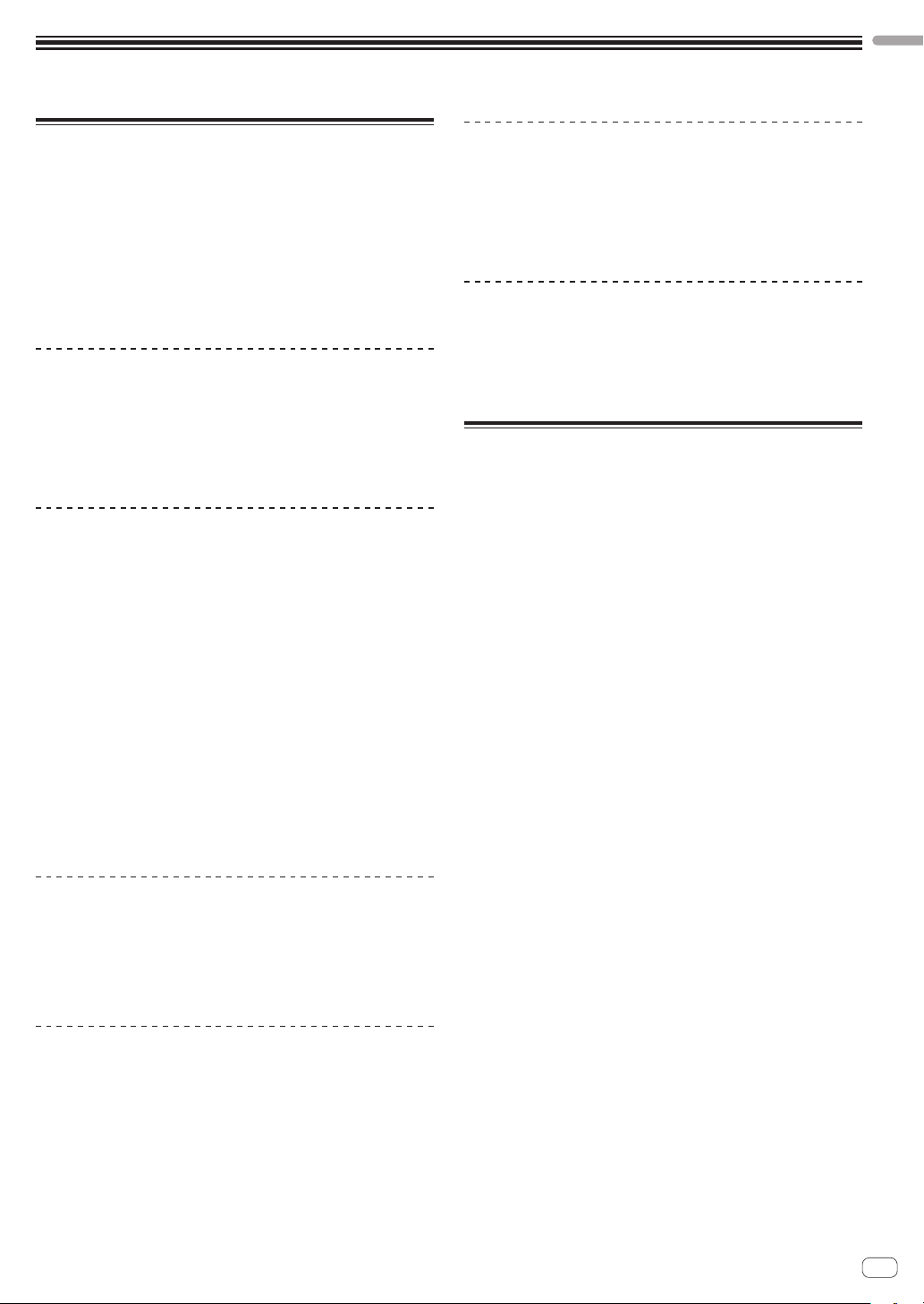
Informations préliminaires
Informations préliminaires
Caractéristiques
Cet appareil est une console DJ de forme compacte permettant des
prestations DJ au son dynamique et aux effets lumineux variés. Il présente une fonction “JOG FX” qui permet de dynamiser le son et une
fonction “PULSE CONTROL” qui permet de nombreux jeux de lumières
de différentes couleurs grâce aux diodes multicolores. Cinq couleurs
différentes sont proposées pour le coffret, ce qui permet de choisir une
couleur adaptée à un intérieur particulier. De plus, les couleurs dans
lesquelles les diodes s’allument peuvent être adaptées à la personnalité
de l’utilisateur. Cette console DJ permet aux utilisateurs d’organiser des
soirées DJ correspondant à leurs propres goûts et styles.
JOG FX
Cet appareil présente une fonction JOG FX permettant de contrôler plusieurs effets simultanément avec la molette jog. Les paramètres de plusieurs effets peuvent être contrôlés par simple rotation de la molette jog,
si bien que le son peut être transformé de maintes façons. En combinant
en plus la fonction FX Pulse, il est possible d’obtenir des prestations DJ
animées de façon variée grâce aux lumières multicolores.
PULSE CONTROL
Les diodes multicolores installées dans les molettes jog permettent des
changements d’éclairage de couleur en lien avec les opérations DJ et
rendent les prestations DJ encore plus éclatantes.
! Animations PULSE CONTROL principales
1 Mix Pulse
Le décalage de temps entre deux morceaux est indiqué par la
puissance des diodes. Les diodes de la molette jog sont plus
lumineuses lorsque les temps sont parfaitement synchronisés
mais s’assombrissent lorsque le décalage augmente. Ceci
permet de percevoir immédiatement le décalage de temps et de
resynchroniser rapidement les temps et les tempos.
2 Launch Pulse
Quand un morceau est chargé, une lumière rouge traverse la
molette jog, ce qui permet de savoir d’un simple coup d’oeil que
le morceau a été chargé.
3 FX Pulse
Les lumières courant de diverses manières sur la molette jog
selon l’effet utilisé animent la prestation DJ par leur mouvement
en se superposant aux changements du son.
VIRTUAL DJ LE
Le logiciel DJ “Virtual DJ Limited Edition” avec son interface originale
Pioneer est fourni. Les fonctions principales, comme le bouclage, la
génération d’effets, l’échantillonnage, le mixage de 4 canaux et la vidéo,
permettent ainsi de réaliser des prestations DJ d’une grande variété. De
plus, vous disposez d’un grand nombre d’options pour choisir les couleurs de l’interface selon vos goûts et préférences.
Compatibilité avec divers logiciels DJ
Les fonctionnalités MIDI, la commande de 4 platines, l’échantillonneur
et bien d’autres fonctions peuvent être contrôlés par diverses applications DJ. Consultez la page de support Pioneer pour les toutes dernières
informations sur la compatibilité du logiciel.
http://pioneerdj.com/support/
Contenu du carton d’emballage
! CD-ROM avec logiciel/pilote/mode d’emploi de VIRTUAL DJ LE
! Câble USB
! A lire avant l’utilisation (Important)
! Guide de démarrage rapide
! Guide du Centre de Service (pour la clientèle japonaise)
! Carte de garantie
Variations et personnalisation des
couleurs
Les couleurs dans lesquelles les diodes multicolores de cet appareil
s’allument ainsi que les couleurs de l’interface du logiciel “Virtual DJ
Limited Edition” livré peuvent être personnalisées. Les couleurs peuvent
être choisies selon votre état d’esprit et la situation, aussi variée soit-elle.
CONCEPTION
Le design de cet appareil s’appuie sur : des couleurs et formes simples
en harmonie avec les intérieurs et une taille compacte facilitant le transport. Avec son panneau inférieur proposé en cinq couleurs différentes,
donnant une impression de solidité bien contrastée avec l’arrondi simple
des formes, et sa nouvelle molette aux diodes multicolores s’éclairant
de manière animée, cet appareil rendra vos prestations DJ encore plus
excitantes. De plus, les prises d’entrée et de sortie se trouvent sur le panneau latéral pour réduire la distance à votre portable et permettre une
installation dans les espaces réduits. De part sa forme compacte et fine,
le DDJ-WeGO est un instrument extrêmement facile à transporter.
Fr
3
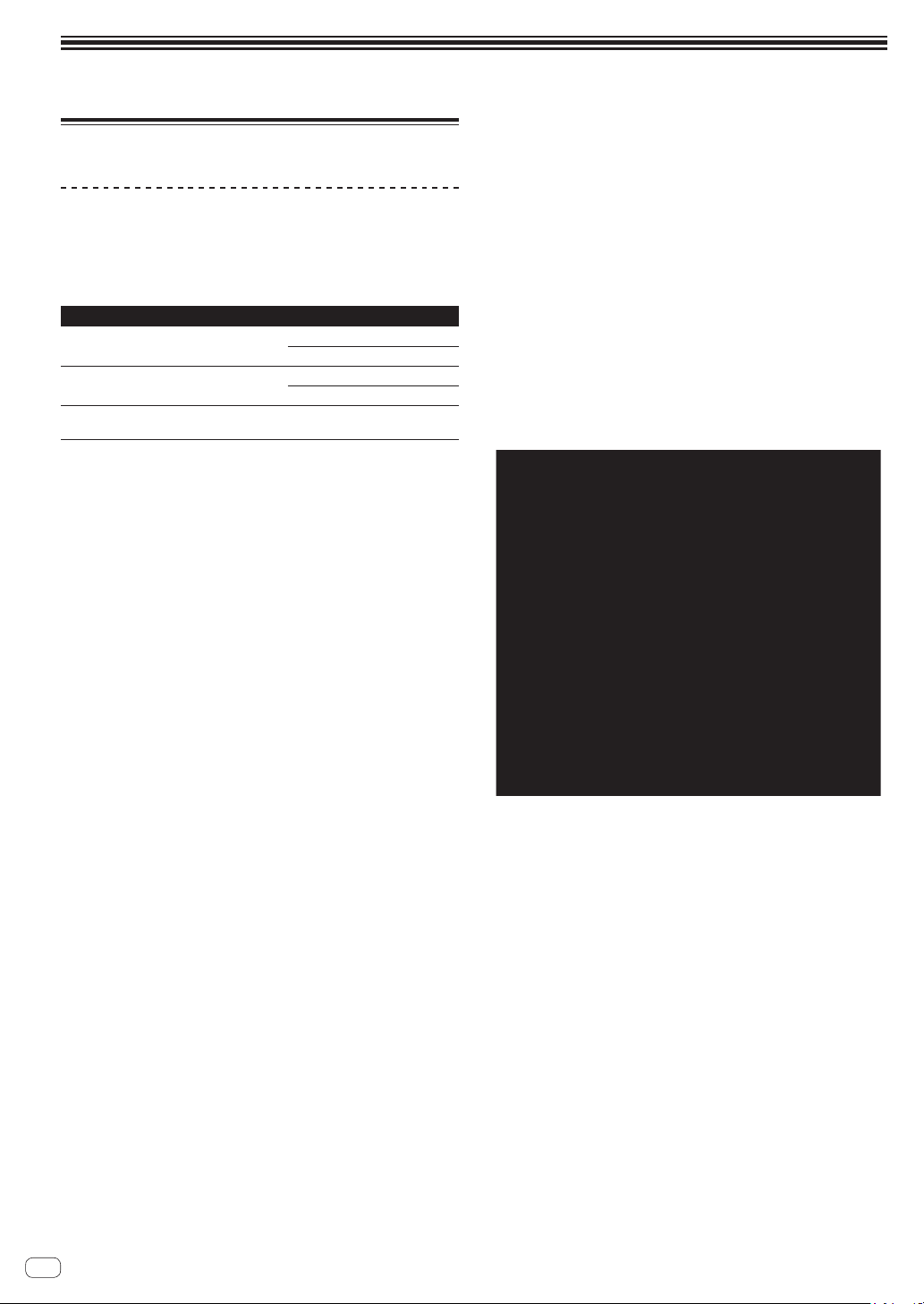
Avant de commencer
Installation du logiciel
À propos du pilote (Windows)
Ce logiciel est un pilote ASIO prévu exclusivement pour transmettre des
signaux audio de l’ordinateur.
! Il n’est pas nécessaire d’installer le pilote dans le cas de Mac OS X.
Environnement opérationnel
Systèmes d’exploitation pris en charge
Windows® 7 Édition Familiale Premium/
Professionnel/Édition Intégrale
Windows Vista® Familiale Basique/
Familiale Premium/Professionnel/Intégrale
Windows® XP Édition Familiale/
Édition Professionnelle (SP2 ou ultérieur)
Si une version de Windows à 64 bits est utilisée, le pilote ne pourra être utilisé
1
que pour les applications à 32 bits.
Version à 32 bits
Version à 64 bits
Version à 32 bits
Version à 64 bits
Version à 32 bits
Avant d’installer le pilote
! Tout d’abord lisez attentivement l’ la page 19, Accord de licence du
logiciel.
! Éteignez cet appareil, puis débranchez le câble USB raccordé à cet
appareil et à l’ordinateur.
! Si des programmes sont ouverts sur l’ordinateur, fermez-les.
! Pour installer ou désinstaller le pilote, vous devez avoir l’autorisation
de l’administrateur de votre ordinateur. Connectez-vous comme
administrateur de votre ordinateur avant de procéder à l’installation.
! Le pilote doit être d’abord installé sur l’ordinateur puis cet appareil
raccordé à l’ordinateur sinon, selon l’environnement système, une
erreur peut se produire.
! Si l’installation du pilote est interrompue après le démarrage, recom-
mencez l’installation depuis le début.
1
1
1
1
1
1
1
2 Faites glisser le commutateur [ON/OFF] de cet
appareil vers [ON].
Allumez cet appareil.
! Le message [Installation du pilote logiciel de périphérique] peut
apparaître la première fois que cet appareil est raccordé à l’ordinateur ou lorsqu’il est raccordé à un autre port USB de l’ordinateur.
Attendez un instant que le message [Vos périphériques sont prêts
à être utilisés.] apparaisse.
Réglage de la taille de la mémoire tampon
Cet appareil est un dispositif audio conforme aux normes ASIO.
! Si une application utilisant cet appareil comme appareil audio par
défaut (logiciel DJ, etc.) est ouverte, fermez-la avant de régler la taille
de la mémoire.
Cliquez sur le menu [Démarrer] de Windows >[Tous les
programmes]>[Pioneer]>[DDJ_WeGO]>[Utilitaire de
réglages ASIO DDJ_WeGO].
Installation du pilote
1 Allumez l’ordinateur.
2 Insérez le CD-ROM fourni dans le lecteur CD de
l’ordinateur.
3 Lorsque le menu du CD-ROM apparaît, sélectionnez
[Installer le Logiciel de pilotage (Pioneer_DDJ_WeGO_
Driver_X.XXX)], puis cliquez sur [Demarrer].
4 Procédez à l’installation en suivant les instructions qui
apparaissent à l’écran.
Si [Sécurité de Windows] apparaît à l’écran au cours de l’installation,
cliquez sur [Installer ce pilote quand même] et continuez l’installation.
!
Installation sur Windows XP
Si [Installation matérielle] apparaît à l’écran au cours de l’installa-
tion, cliquez sur [Continuer] et continuez l’installation.
! Lorsque le programme d’installation est terminé, le message
Installation terminée apparaît.
Raccordement de cet appareil à un ordinateur
1 Raccordez cet appareil à votre ordinateur avec un
câble USB.
Pour les instructions sur le raccordement, reportez-vous à la page 7,
Raccordement des prises d’entrée/sortie.
Fr
4
! Le risque de perte sonore (interruption du son) diminue si une
mémoire suffisamment grande est attribuée mais le retard (latence)
dans la transmission du signal audio augmente.
!
Si le numéro de mémoire kernel est trop élevé, des coupures de son
se produiront plus facilement mais le retard dû au temps de latence
augmentera.
Procédez de la façon indiquée ci-dessous pour ajuster la taille de la
!
mémoire tampon et de la mémoire kernel.
S’il n’y a pas d’interruptions de son avec les réglages par
défaut
1 Diminuez graduellement la taille de la mémoire tampon, en la
réglant sur la valeur minimale à laquelle il n’y a plus d’interruptions du son.
2 Réglez la taille de la mémoire kernel sur [2] et vérifiez s’il y a des
interruptions de son.
— S’il y a des interruptions de son, réglez la taille de la mémoire
kernel sur [3].
S’il y a des interruptions de son avec les réglages par
défaut
1 Réglez la taille de la mémoire kernel sur [4], puis réglez-la sur la
valeur minimale à laquelle il n’y a pas d’interruptions de son.
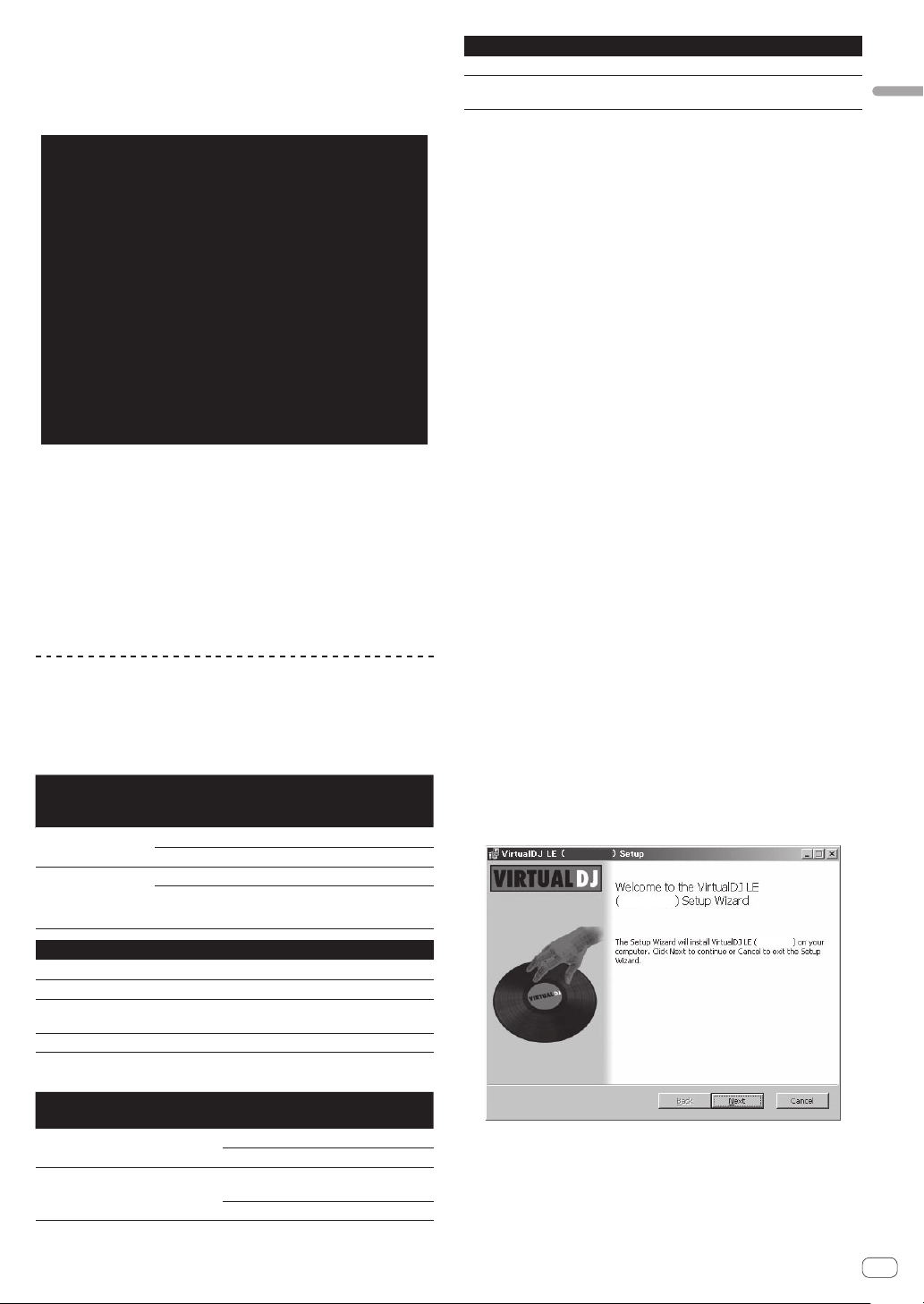
Vérification de la version du pilote
Cliquez sur le menu [Démarrer] de Windows >[Tous
les programmes]>[Pioneer]>[DDJ_WeGO]>[Utilitaire
d'affichage de version de DDJ_WeGO].
! La version du micrologiciel de cet appareil apparaît à l’écran.
! La version du microprogramme n’apparaît pas si cet appareil n’est
pas raccordé à l’ordinateur ou si cet appareil et l’ordinateur ne communiquent pas correctement.
Vérification des toutes dernières informations
concernant le pilote
Les toutes dernières informations sur le pilote dédié exclusivement à cet
appareil se trouve sur notre site à l’adresse suivante.
http://pioneerdj.com/support/
À propos du logiciel VIRTUAL DJ LE
VIRTUAL DJ LE est une application logicielle DJ de Atomix productions.
En reliant l’ordinateur sur lequel ce logiciel est installé à cet appareil, il
est possible d’effectuer des performances DJ.
Environnement fonctionnel minimal
Systèmes
d’exploitation pris
en charge
Mac OS X 10.5.x
Windows® XP
Édition Familiale/
Édition Professionnelle
(SP3 ou ultérieur)
Divers
Disque dur Espace disponible de 50 Mo ou plus
Lecteur optique Lecteur de disque optique pouvant lire le CD-ROM
Port USB
Résolution de l’écran
Processeur et mémoire requise
®
Processeur
1 Go ou plus de RAM
Processeur Intel® Pentium® 4 ou AMD Athlon™ XP
512 Mo ou plus de RAM
Intel
Un port USB 2.0 est indispensable pour raccorder cet
ordinateur à cet appareil.
Résolution de 1 024 x 768 ou plus
Divers
Disque dur Espace disponible de 200 Mo ou plus
Résolution de l’écran
Résolution de 1 280 x 1 024 ou plus (Windows)
Résolution de 1 440 x 900 ou plus (Mac)
Les conditions suivantes doivent être remplies pour la réalisation de
mixages vidéo.
! Mac
— Jeu de puces vidéo ATI™ ou NVIDIA® avec 256 Mo de RAM DDR3
spécialisée
— La carte vidéo doit prendre en charge une sortie double écran.
! Windows
— Carte vidéo ATI™ ou NVIDIA® avec 256 Mo de RAM DDR3 spécialisée
— La carte vidéo doit prendre en charge une sortie double écran.
! Toutes les fonctionnalités ne sont pas garanties sur tous les ordinateurs, même
si ceux-ci remplissent les conditions décrites ci-dessus.
! Même si la mémoire indiquée ci-dessus, requise pour le fonctionnement, est
présente, une insuffisance de mémoire due aux programmes résidents, aux
nombres de services, etc. peut empêcher le logiciel de fonctionner de manière
optimale. Dans ce cas, libérez de la mémoire. Un ajout de mémoire permettra
un fonctionnement plus stable.
! Selon les réglages d’économie d’énergie de l’ordinateur, etc. la capacité de
traitement du processeur et du disque dur peut être insuffisante. Lorsque vous
utilisez VIRTUAL DJ LE, assurez-vous que l’ordinateur est en état de fournir sa
performance optimale (par exemple en laissant le cordon d’alimentation raccordé), surtout s’il s’agit d’un ordinateur portable.
! Notez que des problèmes peuvent apparaître dans le fonctionnement de
VIRTUAL DJ LE si un autre logiciel est ouvert sur votre ordinateur.
Installation du logiciel VIRTUAL DJ LE
! Précautions à prendre lorsqu’une connexion Internet est nécessaire
Il est nécessaire de contracter un abonnement auprès d’un fournis-
seur de services Internet.
! La présentation de l’écran de l’installateur peut être différente selon
la version de VIRTUAL DJ LE, mais la marche à suivre est la même.
Marche à suivre (Windows)
1 Insérez le CD-ROM fourni dans le lecteur CD de
l’ordinateur.
2 Lorsque le menu du CD-ROM apparaît, sélectionnez
[Installation de VIRTUAL DJ LE(DDJ-WeGO)], puis cliquez
sur [Demarrer].
L’installateur de VIRTUAL DJ LE est lancé.
3 Lorsque l’installateur de VIRTUAL DJ LE a été lancé,
cliquez sur [Next].
— Pour revenir à l’écran précédent : cliquez sur [Back].
— Pour annuler l’installation : cliquez sur [Cancel].
DDJ-WeGO
''-:H*2
''-:H*2
Avant de commencer
Environnement opérationnel recommandé
Systèmes d’exploitation pris
en charge
Mac OS X 10.6.x
Windows® 7
Professionnel
Version à 32
bits
Processeur et mémoire requise
®
Processeur
2 Go ou plus de RAM
Processeur Intel
Athlon™ X2
1 Go ou plus de RAM
Intel
®
Core™ 2 ou AMD
4 Lisez attentivement le contenu de [End-User License
Agreement] et, si vous acceptez, cochez [I accept the
terms in the License Agreement] puis cliquez sur [Next].
Si vous n’acceptez pas les termes de [End-User License Agreement],
cliquez sur [Cancel] pour annuler l’installation.
Fr
5
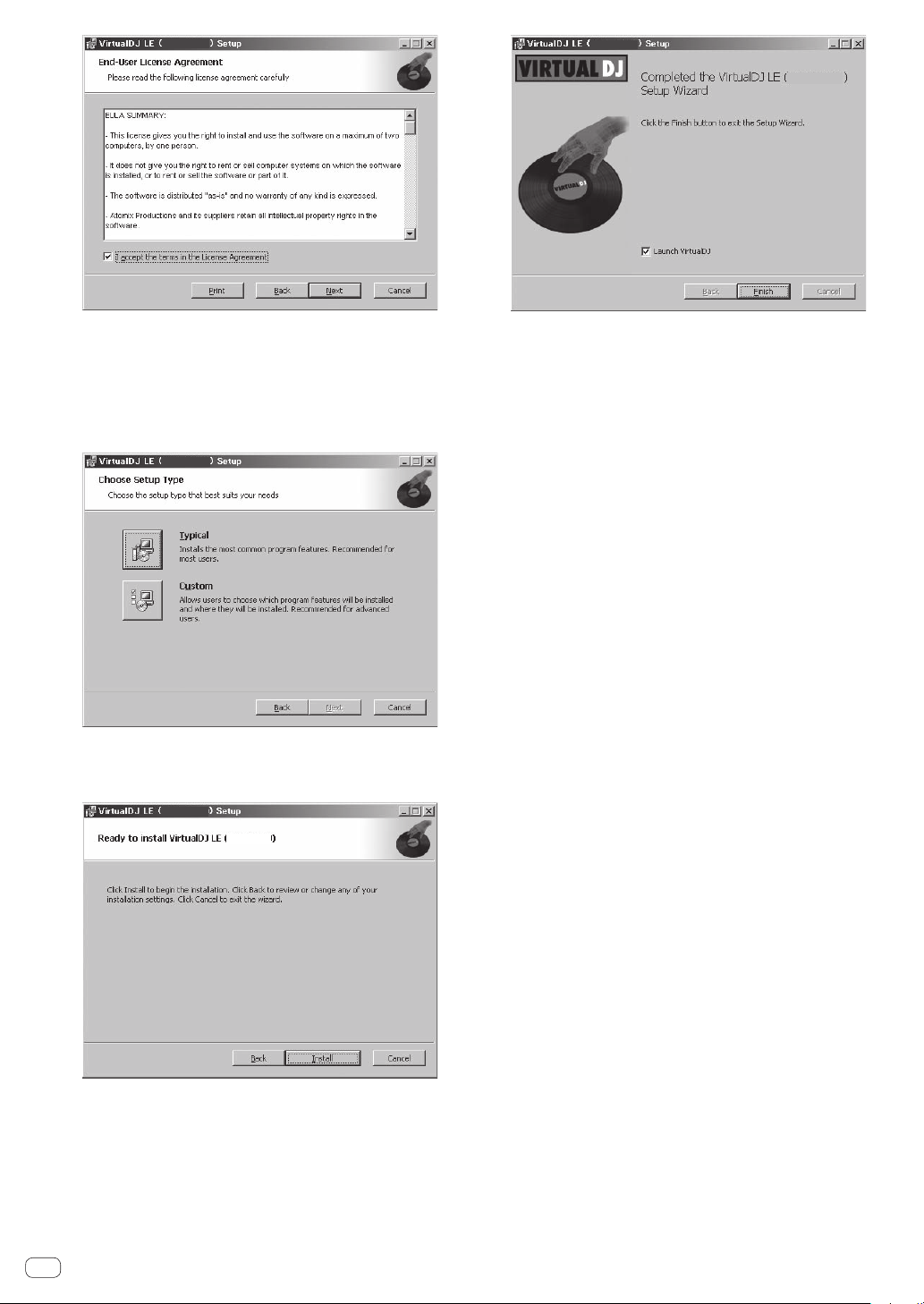
DDJ-WeGO
DDJ-WeGO
''-:H*2
5 Sélectionnez le type d’installation de VIRTUAL DJ LE,
puis cliquez sur [Next].
— Lorsque [Typical] est sélectionné, les plugins et autres com-
posants sont également installés. Normalement sélectionnez
[Typical].
— Lorsque [Custom] est sélectionné, vous pouvez sélectionner les
composants qui doivent être installés.
DDJ-WeGO
6 Lorsque l’écran suivant apparaît, cliquez sur [Install].
L’installation commence.
Lorsqu’elle est terminée, l’écran de fin d’installation apparaît.
DDJ-WeGO
''-:H*2
8 Entrez le numéro de série indiqué sous cet appareil
(XXXX-XXXX-XXXXX/WEGO), puis cliquez sur [OK].
Marche à suivre (Mac OS X)
1 Insérez le CD-ROM fourni dans le lecteur CD de
l’ordinateur.
L’icône [CD_menu] apparaît à l’écran. Double-cliquez dessus.
2 Lorsque le menu du CD-ROM apparaît, sélectionnez
[Installation de VIRTUAL DJ LE(DDJ-WeGO)], puis cliquez
sur [Demarrer].
L’installateur de VIRTUAL DJ LE est lancé.
3 Lorsque l’installateur de VIRTUAL DJ LE a été lancé,
cliquez sur [Continuer].
4 Lisez attentivement le contenu du contrat de licence,
cliquez sur [Continuer] puis sur [Accepter] pour accepter
le contrat de licence.
Si vous n’acceptez pas le contrat de licence, cliquez sur [Refuser] pour
annuler l’installation.
5 Sélectionnez le type d’installation de VIRTUAL DJ LE,
puis cliquez sur [Installer].
— Pour sélectionner l’installation standard, cliquez sur [Installer].
— Pour l’installer à un autre emplacement, cliquez sur
[Changer l'emplacement de l'installation...] et choisissez
l’emplacement.
L’installation commence.
Lorsqu’elle est terminée, l’écran de fin d’installation apparaît.
6 Cliquez sur [Fermer].
La procédure est alors terminée.
7 Cliquez sur [Finish].
La procédure est alors terminée.
VIRTUAL DJ LE est lancé si [Launch VirtualDJ] est coché sur l’écran
quand [Finish] est cliqué.
Fr
6
Vérification des toutes dernières informations
sur le logiciel VIRTUAL DJ LE
Pour les toutes dernières informations sur l’environnement opérationnel
et la compatibilité ainsi que pour acquérir le tout dernier système d’exploitation, veuillez consulter le site Atomix productions suivant :
Pour obtenir la toute dernière version du logiciel VIRTUAL DJ LE, vous
devez enregistrer votre compte utilisateur sur le site Atomix productions.
http://www.virtualdj.com
